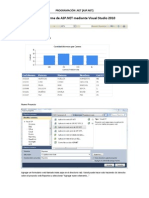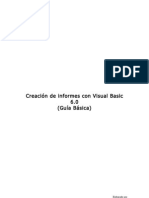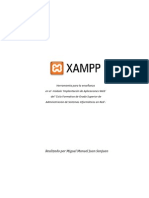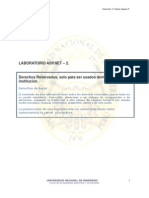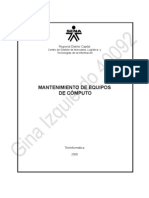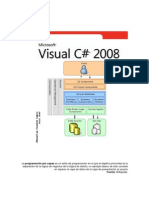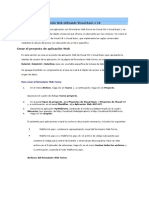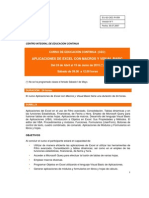Crear Reportes en Visual Basic
Crear Reportes en Visual Basic
Cargado por
Dayana MonroyCopyright:
Formatos disponibles
Crear Reportes en Visual Basic
Crear Reportes en Visual Basic
Cargado por
Dayana MonroyDerechos de autor
Formatos disponibles
Compartir este documento
Compartir o incrustar documentos
¿Le pareció útil este documento?
¿Este contenido es inapropiado?
Copyright:
Formatos disponibles
Crear Reportes en Visual Basic
Crear Reportes en Visual Basic
Cargado por
Dayana MonroyCopyright:
Formatos disponibles
Cmo crear un reporte usando Visual Basic
Para crear reportes en Visual Basic, se deben agregar si es necesario los diseadores de Data
Environment y Data Report, los cuales son para construir el entorno de datos y la estructura del
reporte correspondientemente, el manejo de ambos permite la creacin de reportes bajo el ambiente de
programacin Visual Basic.
Si estos diseadores no estn disponibles por la opcin de Agregar del men contextual que se
despliega al hacer clic en el administrador de proyectos, o por la opcin Proyecto del men principal.
De no estar disponibles por las alternativas mencionadas anteriormente, deber seleccionar los mismos
por la opcin Componentes que aparece en el submen de la opcin Proyecto del men principal, al
abrir la ventana de dilogo de Componentes haz clic en la pestaa Diseadores.
Ventana del
Administrador
de Proyecto
Opcin Agregar del
men contextual
Opcin Proyecto
del men principal
Opciones
DataEnvironment
DataReport
Opciones
Data Environment
Data Report
Cmo crear un reporte usando Visual Basic
O siguiendo el este otro camino
Una vez realizados estos pasos se procede de la siguiente forma:
1) Agrega un DataEnvironment a tu proyecto.
Opcin Proyecto
del men principal
Opcin
Componentes
del submen de la
opcin Proyecto del
men principal
Pestaa
Diseadores de la
ventana de dilogo
Componentes
Cmo crear un reporte usando Visual Basic
2) En la ventana aparece un pequeo icono de un reporte al cual puedes cambiarle el nombre
fcilmente seleccionndolo y modificando su propiedad (Name) por otro como Reportes, etc.
3) Ms abajo se puede ver otro objeto con una clavija elctrica llamado Connection1 al cual
tambin puedes cambiarle el nombre modificando su propiedad (Name) por otro como
Alumnos, Maestros, etc.
4) Ahora haz clic con el botn derecho del ratn sobre la Connection1 y haz clic en Propiedades.
5) Aparecer la ventana Propiedades de vnculo de datos, haz clic en la opcin Conexin.
6) Haz clic en: Usar la cadena de conexin y haz clic en Generar.
7) Aparecer la ventana Seleccionar origen de datos, haz clic en la opcin Origen de datos de
equipo.
Cmo crear un reporte usando Visual Basic
8) Selecciona el tipo de base de datos en donde se cre la base de datos, en nuestro caso MS
Access Databasey haz doble clic ah.
9) Se mostrar la ventana Conexin, haz clic en el botn Base de datos...
10) Luego se mostrar la ventana Seleccionar base de datos, localiza la carpeta en donde se ubica
tu base de datos, seleccinala y haz clic en Aceptar.
11) Enseguida se vuelve a mostrar la ventana Conexin tambin haz clic en Aceptar.
12) Se mostrar nuevamente la ventana Propiedades de vnculo de datos, y se observar en la caja
de texto Cadena de conexin , la cadena de conexin y la ruta de la base de datos que hemos
conectado, para finalizar la conexin haz clic en Aceptar. (Opcionalmente puedes hacer clic en
el botn Probar Conexin para verificar que la misma se realiz satisfactoriamente)
Cmo crear un reporte usando Visual Basic
13) Luego haz clic Aceptar y regresa al Entorno de Datos.
Ya creada la conexin con la base de datos, ahora hay que crear un comando para el reporte.
Para crear un comando se procede de la siguiente manera:
a) Haz clic con el botn derecho del ratn sobre la conexin que creamos y haz clic en la subopcin
Agregar Comando y enseguida aparecer un objeto llamado Command1(puedes cambiar su nombre
modificando su propiedad Nombre).
Creando las propiedades del reporte
Cmo crear un reporte usando Visual Basic
b) Haz clic con el botn derecho del ratn sobre el comando y luego haz clic en Propiedades,
aparecer la ventana Propiedades de Reporte, ah podemos ver la caja de texto identificada
como Command Name el cual es Reporte y la caja de texto identificada como Connection que
es Alumnos.
c) En la seccin Source of Data, haz clic en la flechita del men desplegable que se encuentra al
lado del botn de opcin identificado como Database Object selecciona la opcin Table.
d) Luego haz clic en la flechita del men desplegable que se encuentra al lado del botn de opcin
identificado como Object Name y selecciona el nombre de la tabla que servir de origen de
datos para el reporte.
e) Ahora slo haz clic en Aceptar.
f) Se mostrar el signo + al lado izquierdo del comando Reporte, haz clic ah y podrs ver los
campos de la tabla Alumnos que seleccionaste previamente, todo indica que la conexin se
realiz exitosamente.
Cmo crear un reporte usando Visual Basic
Cerramos el Entorno de Datos(Data Environment) para crear ahora la estructura del reporte.
Para crear el reporte y su estructura se procede de la siguiente
manera:
1) Agrega un Data Report a tu proyecto.
Se mostrar la ventana DataReport1, la ventana de herramientas y la ventana de propiedades para
trabajar en el Data Report.
2) Modifica la propiedad DataSource seleccionando el DataEnvironment1 o el nombre que
colocaste al entorno de datos, tambin debes modificar la propiedad DataMember
seleccionando Command1 o el nombre que colocaste al mismo.
3) Comienza a crear la estructura del reporte, haz clic en la herramienta RptLabel y dibuja una
etiqueta en la seccin 4 (ReportHeader o Encabezado del Informe), luego modifica su propiedad
Caption escribiendo el ttulo que tendr el reporte.
Cmo crear un reporte usando Visual Basic
4) Ahora en la seccin 2 (PageHeader o Encabezado de pgina), haz clic en RptLabel y coloca
etiquetas con los ttulos de los datos de la tabla y modifica sus propiedades (Font, ForeColor,
etc. A tu gusto.
5) Luego haz clic en RptTextBox y coloca cajas de texto en la seccin1(Detail o Detalle).
6) Posteriormente, selecciona la primera caja de texto y modifica sus propiedades,
DataMember (selecciona Command1) y DataField(selecciona el campo de la tabla que
corresponda). Esto para cada caja de texto y el resultado se ver de la siguiente forma:
Una vez culminada esta secuencia de pasos, podrs ejecutar el reporte desde una opcin de men o
desde un botn de comando dibujado en un formulario.
Para cualquiera de las dos opciones empleada, se debe crear el cdigo de procedimiento
correspondiente al evento clic, razn por la cual debe escribir la siguiente instruccin:
DataReport1.Show
NOTA: Tambin deber modificar la propiedad MDIChild del DataReport1 al valor true, esto en
caso de ejecutarse desde un formulario MDI.
También podría gustarte
- Respuestas Del Taller de Lenguajes de Programacion VB 6.0Documento9 páginasRespuestas Del Taller de Lenguajes de Programacion VB 6.0Karla HernándezAún no hay calificaciones
- Manual Sis CatDocumento56 páginasManual Sis CatAlan Fredy Ccarita67% (6)
- Manual de Registro Descarga e Instalación de Cisco Packet Tracer 8.0.1Documento18 páginasManual de Registro Descarga e Instalación de Cisco Packet Tracer 8.0.1Matt Rattz VegAún no hay calificaciones
- ACTIVIDAD 3 Sistemas Gestores de Bases de DatosDocumento23 páginasACTIVIDAD 3 Sistemas Gestores de Bases de Datoscamilo andres gaitan escobarAún no hay calificaciones
- Sistema de Notas en PHP y MYSQDocumento4 páginasSistema de Notas en PHP y MYSQCarlosleon QPAún no hay calificaciones
- Aplicacion Consola WindowsDocumento6 páginasAplicacion Consola WindowsNatuz ReizAún no hay calificaciones
- Ejercicios en Visual BasicDocumento52 páginasEjercicios en Visual BasicEmiliano Andres Abadi100% (1)
- Tema 8 - Reportes enDocumento13 páginasTema 8 - Reportes enRony Escalante AAún no hay calificaciones
- Conexion Visual Basic y AccessDocumento26 páginasConexion Visual Basic y Accesspotato420100% (1)
- Creación de Reportes Con Crystal Reports en Visual Studio 2005Documento19 páginasCreación de Reportes Con Crystal Reports en Visual Studio 2005Jose Byron CanastujAún no hay calificaciones
- Creación de Informes Con Visual Basic 6Documento16 páginasCreación de Informes Con Visual Basic 6Carlos Alberto GorositoAún no hay calificaciones
- Conexión de SQL Server 2008 Con Visual Basic 2010Documento12 páginasConexión de SQL Server 2008 Con Visual Basic 2010Diana Stephanie Vazquez MoralesAún no hay calificaciones
- Diseño de Reportes - Visual Studio 2012Documento24 páginasDiseño de Reportes - Visual Studio 2012Luis100% (1)
- Manual de WMLscriptDocumento20 páginasManual de WMLscriptInsitePark CrossoverAún no hay calificaciones
- Visual Basic 2010 Parte 2Documento152 páginasVisual Basic 2010 Parte 2Luigui Camino VargasAún no hay calificaciones
- Manual Instalando SQL Server 2016 Paso A PasoDocumento11 páginasManual Instalando SQL Server 2016 Paso A PasoArmando Tacza0% (1)
- Componentes y Herramientas de Visual StudioDocumento18 páginasComponentes y Herramientas de Visual StudioMichelle GarcíaAún no hay calificaciones
- Manual Completo Visual BasicDocumento191 páginasManual Completo Visual BasicLorenzo Silva Carnero0% (1)
- Conexion de Visual Con AccessDocumento12 páginasConexion de Visual Con AccessRICHARD100% (1)
- Parte IDocumento8 páginasParte IleviPereZAún no hay calificaciones
- Guía Práctica No. 2 POO104 Ciclo 02-2022Documento19 páginasGuía Práctica No. 2 POO104 Ciclo 02-2022Alejandra RiveraAún no hay calificaciones
- Ejercicios Prácticos 1 y 2Documento13 páginasEjercicios Prácticos 1 y 2Sergio Alberto Prado Arriaza0% (1)
- Solución Propuesta Con Ibm Rational Rose Enterprise Edition 7.0 UmlDocumento22 páginasSolución Propuesta Con Ibm Rational Rose Enterprise Edition 7.0 UmlJhogjan Rick Coaquira ColcaAún no hay calificaciones
- Manual Instalacion Android Studio 4.0.1 para WindowsDocumento7 páginasManual Instalacion Android Studio 4.0.1 para WindowsDavid Ismael López PérezAún no hay calificaciones
- Sílabo de Base de DatosDocumento7 páginasSílabo de Base de DatosNancy Rojas100% (1)
- Creación y Consultas Hacia Un Cubo OLAPDocumento34 páginasCreación y Consultas Hacia Un Cubo OLAPclavomamonAún no hay calificaciones
- Practica 3 Respaldar Datos en Almacenamiento ExternoDocumento8 páginasPractica 3 Respaldar Datos en Almacenamiento ExternoChristian Fabian Barreto Paredes0% (1)
- XAMPPDocumento12 páginasXAMPPMiguel M. Juan Sanjuan0% (1)
- Construccion de Base de Datos Cobd DatosDocumento60 páginasConstruccion de Base de Datos Cobd DatosCarlos Fernando VILLAMIZAR NINOAún no hay calificaciones
- 1.4 Planificacion de Aplicaciones WebDocumento11 páginas1.4 Planificacion de Aplicaciones WebAlejandrina RodriguezAún no hay calificaciones
- Examen de GESTION DE ARCHIVOSDocumento1 páginaExamen de GESTION DE ARCHIVOSLuis Gerardo Ramirez SilvaAún no hay calificaciones
- Reportes Con IReport y NetbeansDocumento5 páginasReportes Con IReport y NetbeansAndresVaca8Aún no hay calificaciones
- Conexión de Base de Datos Utilizando Visual Basic 6 Con IngresoDocumento13 páginasConexión de Base de Datos Utilizando Visual Basic 6 Con IngresoLuis LalónAún no hay calificaciones
- LABORATORIO Asp - Net - 2.Documento15 páginasLABORATORIO Asp - Net - 2.CarlosAún no hay calificaciones
- Programación en 3 Capas C#Documento23 páginasProgramación en 3 Capas C#William Jose MendezAún no hay calificaciones
- Arquitectura Del MouseDocumento5 páginasArquitectura Del Mouseginapao9116940% (1)
- Acceso A Datos en Visual Basic .NET ConDocumento26 páginasAcceso A Datos en Visual Basic .NET ConMartha AngelesAún no hay calificaciones
- EjerciciosDocumento51 páginasEjerciciosMarcelCHAún no hay calificaciones
- Clase SQLDataSource (ABM - Altas, Bajas y Modificaciones) PDFDocumento13 páginasClase SQLDataSource (ABM - Altas, Bajas y Modificaciones) PDFCarlos BallesterosAún no hay calificaciones
- Crear Un Proyecto de Sitio Web y Una Pc3a1ginaDocumento13 páginasCrear Un Proyecto de Sitio Web y Una Pc3a1ginaLuis Martínez100% (1)
- Cuestionario Legislacion InformaticaDocumento6 páginasCuestionario Legislacion InformaticaarcimaAún no hay calificaciones
- Manual de Usuario Rational Rose PDFDocumento93 páginasManual de Usuario Rational Rose PDFGlenn garcia perezAún no hay calificaciones
- Proyecto de Base de DatosDocumento14 páginasProyecto de Base de DatosPaco Gonzalez PerezAún no hay calificaciones
- Programacion en CapasDocumento13 páginasProgramacion en CapasDiego Leonardo Vargas CatañoAún no hay calificaciones
- 4 Practica Formularios PDFDocumento2 páginas4 Practica Formularios PDFeric warezAún no hay calificaciones
- Ejercicio 1 Power Point 2016Documento3 páginasEjercicio 1 Power Point 2016joseAún no hay calificaciones
- Ado Data Vb6Documento6 páginasAdo Data Vb6JorgeArmandoDavilaHurtadoAún no hay calificaciones
- GridView - Paginación Con Datos de Búsqueda DinámicosDocumento8 páginasGridView - Paginación Con Datos de Búsqueda Dinámicosjrcr1Aún no hay calificaciones
- Sistemas Hechos en Power BuilderDocumento7 páginasSistemas Hechos en Power BuilderJhonny Javier Carpio ChambaAún no hay calificaciones
- Diagrama de Clases en StarumlDocumento6 páginasDiagrama de Clases en StarumlJoseinAceroCrispin100% (2)
- Insertar CSharp Con AccessDocumento5 páginasInsertar CSharp Con Accessoscarin696Aún no hay calificaciones
- Evaluación 2o Parcial - Elaboración de Páginas WebDocumento2 páginasEvaluación 2o Parcial - Elaboración de Páginas WebSpaik SPAún no hay calificaciones
- Informe Final Pruebas de SoftwareDocumento16 páginasInforme Final Pruebas de SoftwareasdAún no hay calificaciones
- Parámetros en Crystal Report y Visual BasicDocumento36 páginasParámetros en Crystal Report y Visual BasicGuapo Gomes0% (1)
- Ejercicios Hechos en DelphiDocumento112 páginasEjercicios Hechos en DelphiWillyRodríguezBarcelo100% (1)
- Guia Software SenaDocumento32 páginasGuia Software SenaAndres Mauricio Avila Sarmiento100% (3)
- Creacion de Login en C# Asp - Net y Sqlserver 2012Documento5 páginasCreacion de Login en C# Asp - Net y Sqlserver 2012Dennys Poma HuancaAún no hay calificaciones
- Practica Base de Datos Con VisdataDocumento18 páginasPractica Base de Datos Con VisdataIvan ConstantinoAún no hay calificaciones
- Crear Una Base de Datos Access Visual BasicDocumento15 páginasCrear Una Base de Datos Access Visual BasicEstebanRiverosAún no hay calificaciones
- Creacion de Formulario y Reporte en Visual Basic prt2 PDFDocumento31 páginasCreacion de Formulario y Reporte en Visual Basic prt2 PDFCarlos Chicay PAún no hay calificaciones
- Reportes y Graficos enDocumento25 páginasReportes y Graficos enIris EscribanoAún no hay calificaciones
- Manual Visual Basic 2010Documento11 páginasManual Visual Basic 2010chanaid100% (1)
- Crear Una Aplicación Web Utilizando Visual Basic o C#Visual StudioDocumento22 páginasCrear Una Aplicación Web Utilizando Visual Basic o C#Visual StudioFoxRubenAún no hay calificaciones
- Manual FinalDocumento11 páginasManual FinalIsidro RomeroAún no hay calificaciones
- Cartilla Digital DVEE - 3Documento4 páginasCartilla Digital DVEE - 3yury rojasAún no hay calificaciones
- Actividad de Investigacion Sobre La ProgramacionDocumento4 páginasActividad de Investigacion Sobre La ProgramacionJesus LopezAún no hay calificaciones
- Excel MacrosDocumento130 páginasExcel MacrosmaxAún no hay calificaciones
- Programación NET 3Documento20 páginasProgramación NET 3Anonymous nJUJSwSAún no hay calificaciones
- Calidad Del Agua - SERAFMDocumento14 páginasCalidad Del Agua - SERAFMJanz AntonyAún no hay calificaciones
- Manual Excel Avanzado 2016Documento66 páginasManual Excel Avanzado 2016Patricks Ruiz RondoyAún no hay calificaciones
- Tema 2 Macros en ExcelDocumento8 páginasTema 2 Macros en ExcelFREDDYAún no hay calificaciones
- Visual Basic, Herramienta EmpresarialDocumento2 páginasVisual Basic, Herramienta EmpresarialalmapzAún no hay calificaciones
- Aplicaciones de Excel Con Macros y V. Basic - I.CóndorDocumento4 páginasAplicaciones de Excel Con Macros y V. Basic - I.CóndorGrey CarrizoAún no hay calificaciones
- Guia 5 Introduccion A La Programacion en C - RESUELTOSDocumento10 páginasGuia 5 Introduccion A La Programacion en C - RESUELTOSDavid CastilloAún no hay calificaciones
- Apuntes de Macros en ExcelDocumento94 páginasApuntes de Macros en ExcelOliver OliverAún no hay calificaciones
- Anexo 1 Fase 5 - Proyecto FinalDocumento3 páginasAnexo 1 Fase 5 - Proyecto FinalJeferson Eduardo MONSALVE ZAMBRANOAún no hay calificaciones
- Programa Curso AVANZADODocumento3 páginasPrograma Curso AVANZADOuniversale24140Aún no hay calificaciones
- Ciclo de Vida y Calidad Del Software Eurromelys AntonDocumento23 páginasCiclo de Vida y Calidad Del Software Eurromelys AntonMaryangeles Navarro FuentesAún no hay calificaciones
- Visual #2 (Ejercicios)Documento29 páginasVisual #2 (Ejercicios)Cozmiqo No SaboAún no hay calificaciones
- Mecánica de ProducciónDocumento31 páginasMecánica de ProducciónMilagros Castillo Cerna100% (1)
- Ferretería Don PepeDocumento20 páginasFerretería Don PepeRuth Haydee Ccalla CoilaAún no hay calificaciones
- Luis Duenas - La Biblia de Visual Basic NET (Capitulo 2) PDFDocumento111 páginasLuis Duenas - La Biblia de Visual Basic NET (Capitulo 2) PDFHenry TorresAún no hay calificaciones
- Capítulo 2 Condicionales y CiclosDocumento42 páginasCapítulo 2 Condicionales y Ciclosje_sus_13100% (1)
- Cajas de Mensajes VSDocumento2 páginasCajas de Mensajes VSOscar EliasAún no hay calificaciones
- Sistemas de Entibación. Metodología y Nuevo Programa de CálculoDocumento32 páginasSistemas de Entibación. Metodología y Nuevo Programa de CálculoJulian ClaroAún no hay calificaciones
- Informe Practica Profesional PDFDocumento29 páginasInforme Practica Profesional PDFNelsonAún no hay calificaciones
- Tema 6. Excel. Macros, Validación y GanttDocumento13 páginasTema 6. Excel. Macros, Validación y Ganttalejandro gudiña sanzAún no hay calificaciones
- VB 6.0 Variables y ConstantesDocumento13 páginasVB 6.0 Variables y Constantesearn40050% (2)
- Refrescar Dataenvironment Con ParámetrosDocumento8 páginasRefrescar Dataenvironment Con ParámetrosEstebanAún no hay calificaciones
- Manual Progrmacion OptoDocumento16 páginasManual Progrmacion Optogilbert velascoAún no hay calificaciones